word文档怎样在打印预览中编辑文档 word文档在打印预览中编辑文档的方法
发布时间:2017-07-04 13:43:19 浏览数:
今天给大家带来word文档怎样在打印预览中编辑文档,word文档在打印预览中编辑文档的方法,让您轻松解决问题。
在打印预览的模式下如何修改编辑文档呢?现在就把使用的步骤和截图分享给大家,希望对你有所帮助。具体方法如下:
1首先双击桌面上的word2003快捷方式,打开该应用程序。
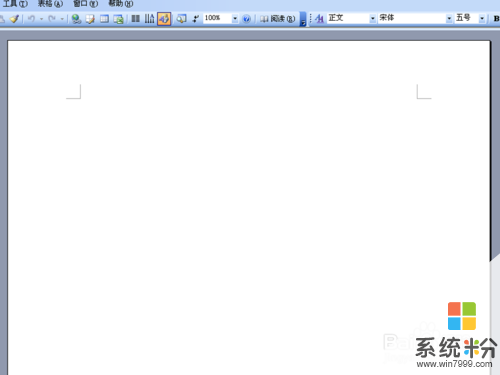 2
2执行ctrl+o组合键打开事先准备好的一份文档。
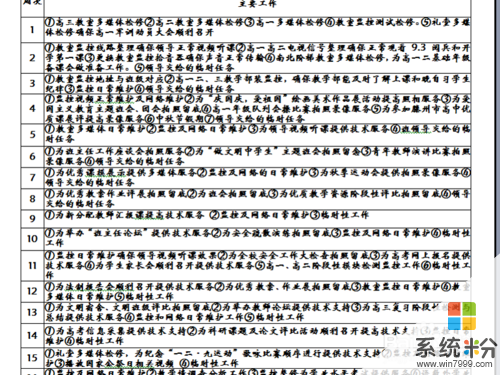 3
3点击工具栏中的打印预览按钮,将文档切换到该模式下。
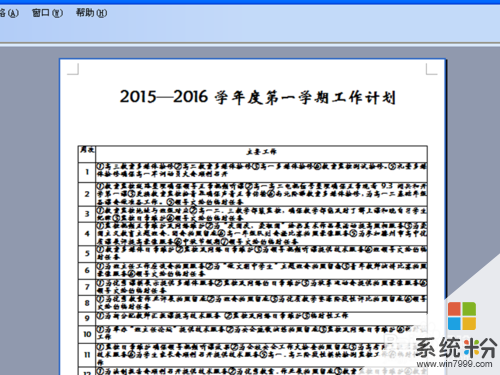 4
4在打印预览模式下点击需要编辑的文字内容,点击放大按钮将其放大到原始尺寸。
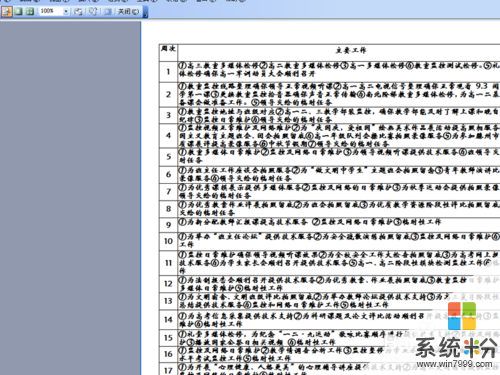 5
5点击工具栏中的放大镜按钮,当鼠标变成1型,就可以对该文档进行编辑了。
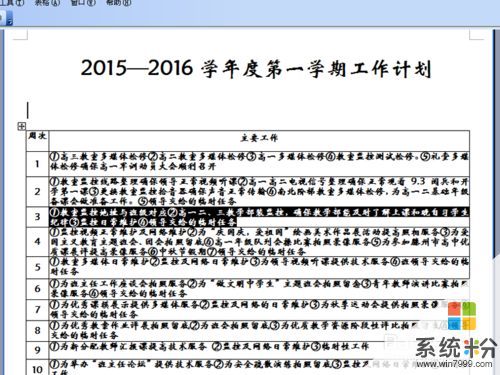 6
6对于文中的文本进行修改后,就可以打印了,这样就完成了在打印预览的模式下编辑文本。
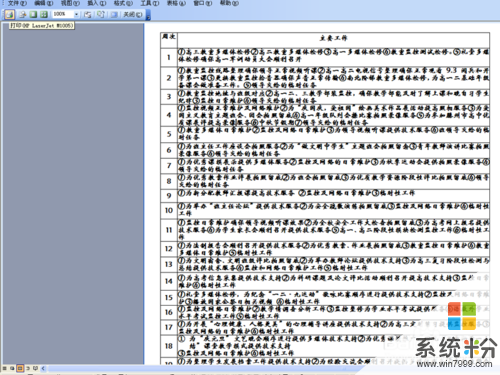
以上就是word文档怎样在打印预览中编辑文档,word文档在打印预览中编辑文档的方法教程,希望本文中能帮您解决问题。